Coolmuster PDF Image Extractor Aide en ligne
Vous trouverez ci-dessous le tutoriel vous montrant comment extraire des images de fichiers PDF à l’aide de Coolmuster PDF Image Extractor.
Tutoriel vidéo :
Étape 1. Importer des fichiers PDF dans l’extracteur
Vous verrez une interface de programme claire et intuitive après avoir exécuté ce logiciel d'extraction. Maintenant, ce logiciel offre 3 façons facultatives de charger des fichiers PDF dans le logiciel :
1) Cliquez sur « Ajouter un fichier » pour parcourir et charger les fichiers PDF ou l’ensemble du dossier un par un.
2) Faites glisser directement les fichiers PDF cibles vers l’interface du logiciel.
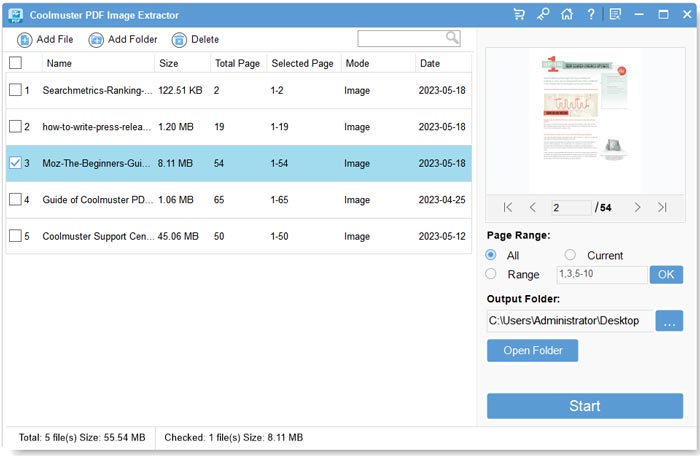
Étape 2. Personnaliser les paramètres de sortie
Ce logiciel exportera les images de PDF au format JPEG/JPG par défaut. Vous n'avez pas besoin de définir le format de sortie. Le fichier de sortie sera enregistré dans le dossier par défaut. Pour personnaliser le dossier de sortie, vous pouvez cliquer sur « ... « Parcourir et personnaliser une nouvelle direction de sortie.

Étape 3 : Commencez à extraire les images
1) Cliquez sur le bouton « Démarrer » pour extraire les images des fichiers PDF dès maintenant. Un écran contextuel s’affichera pour vous permettre de renommer le nouveau document PDF.

Vous pouvez arrêter et redémarrer l’extraction à tout moment en fonction de vos besoins.
